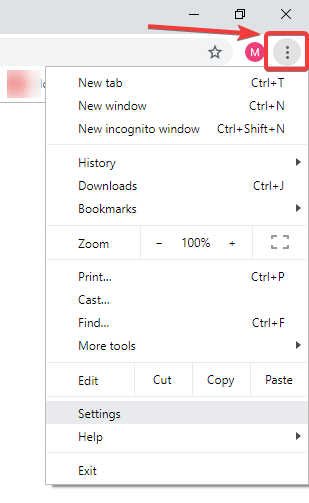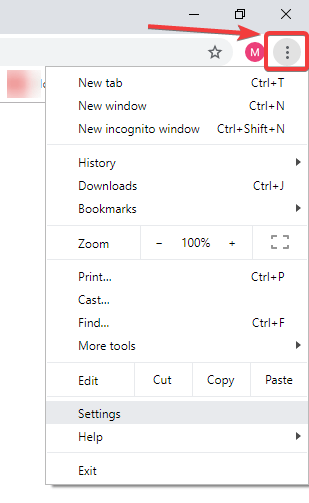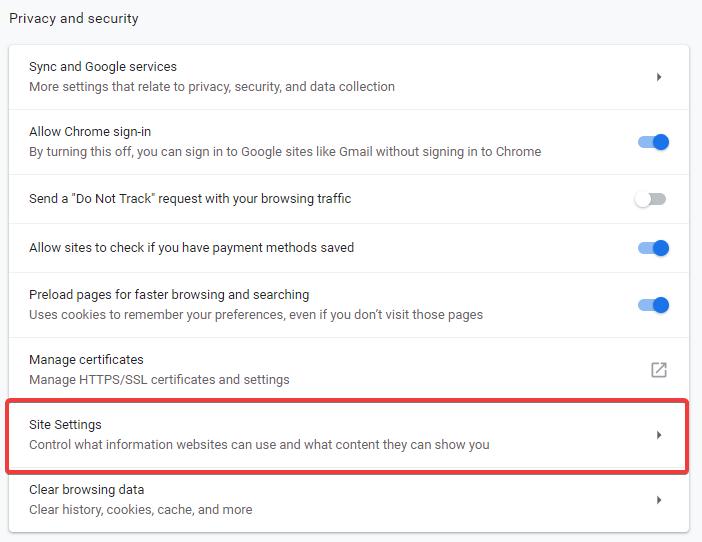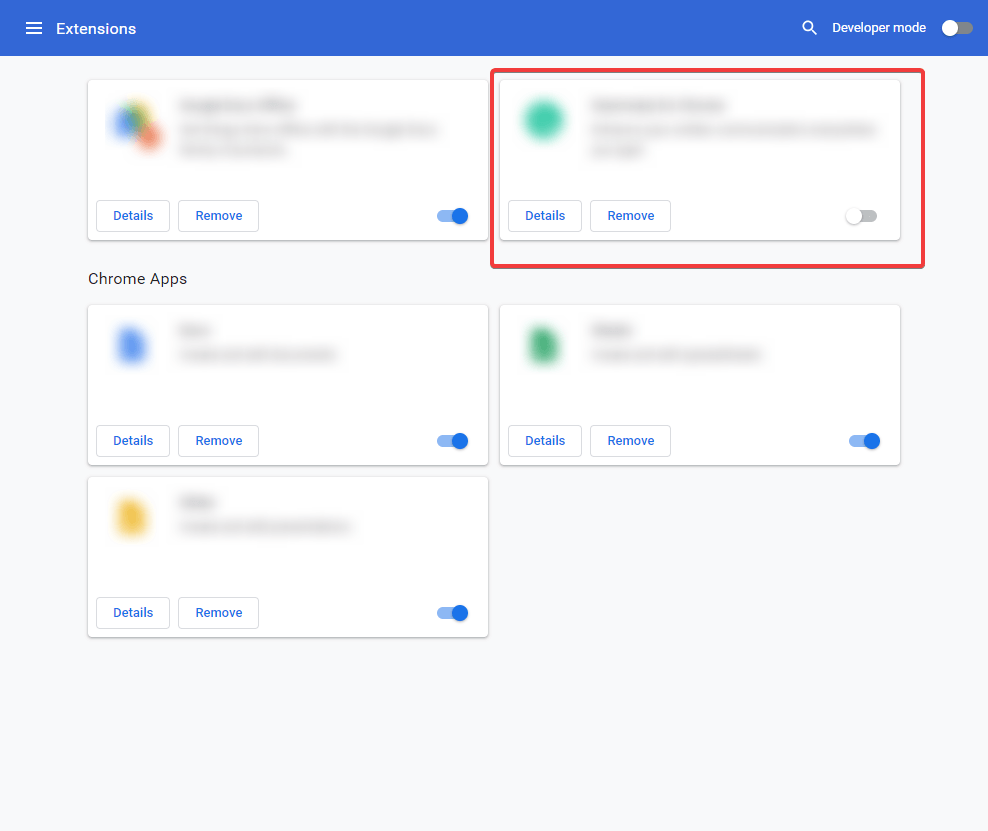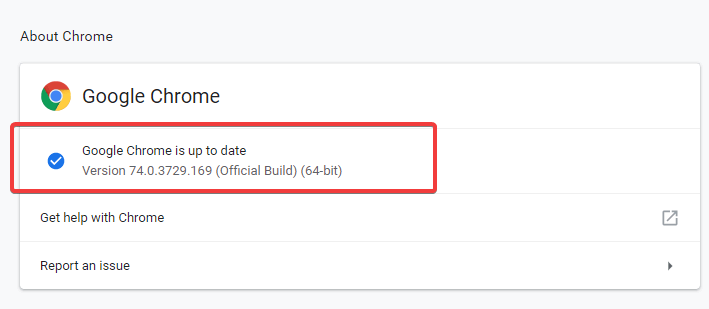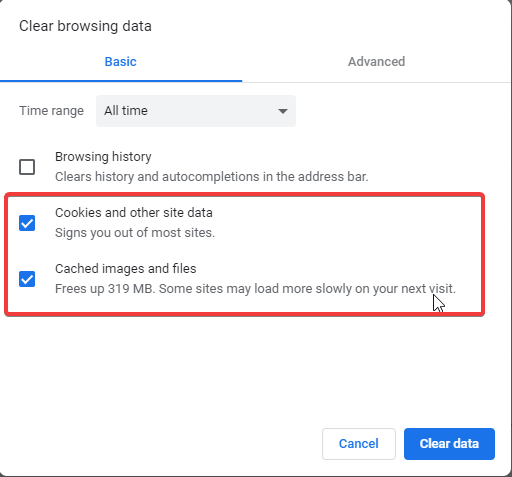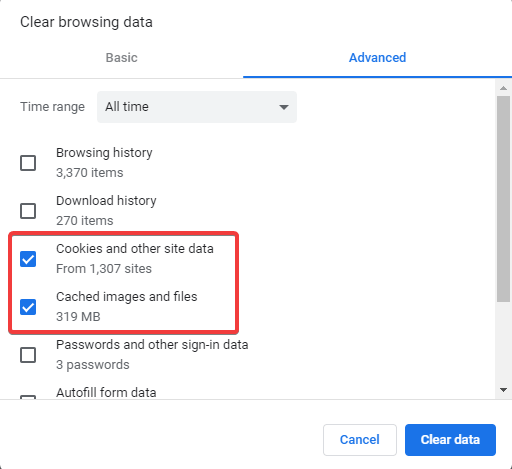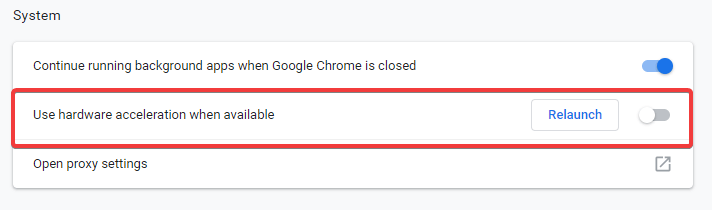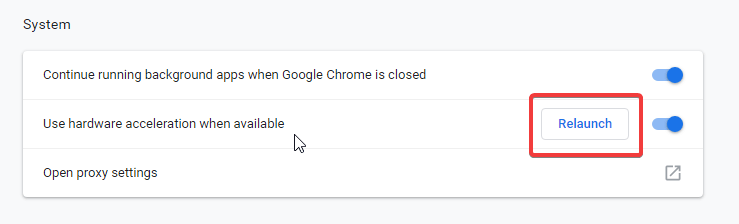YouTube este cel mai mare site web de partajare a videoclipurilor, accesat de milioane de utilizatori în fiecare zi. Este atât de popular în rândul oamenilor încât veți găsi pe toată lumea răsfoindu-l zilnic. Deci, ce se întâmplă când într-o zi te trezești cu problema YouTube care nu funcționează pe Chrome. Google, compania-mamă a YouTube, a lucrat întotdeauna la remedierea erorilor. Cu toate acestea, bug-urile nu sunt întotdeauna vinovate, uneori ar putea fi o problemă la capătul nostru. În acest articol, vă spunem cum să vă faceți YouTube să funcționeze din nou.
Acestea sunt câteva remedieri rapide dacă treci prin problema că YouTube nu funcționează pe Chrome:
Verificați conexiunea la internet
Primul nostru instinct va fi să ne verificăm conexiunea la internet, deoarece aceasta este o problemă foarte frecventă. YouTube se va opri brusc dacă ați pierdut conexiunea. Deci, trebuie să vă asigurați că computerul are o conexiune adecvată la internet.
Pentru început, puteți încerca să deschideți o filă nouă pe Google Chrome. Dacă deschide un site, înseamnă că internetul funcționează, iar YouTube nu. Încercați să vă reconectați și, dacă problema nu este rezolvată, sunați la ISP.
Dacă nu aveți internet, puteți să vă relaxați, deoarece YouTube nu are nicio problemă și să așteptați să vă restabiliți conexiunea.
Verificați JavaScript
Chrome trebuie să aibă JavaScript activat pentru a reda videoclipuri pe el. Așa că trebuie să verificăm acest lucru pentru utilizarea YouTube. Urmați instrucțiunile de mai jos pentru a verifica dacă există JavaScript.
Pasul 1: Deschideți Google Chrome, mergeți în colțul din dreapta sus și faceți clic pe pictograma cu trei puncte chiar lângă pictograma utilizatorului. Acum mergeți la Setări .
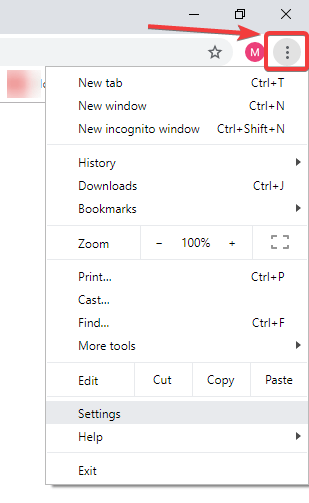
Pasul 2: În Setări, derulați până la sfârșitul paginii și faceți clic pe Avansat.
Pasul 3: Accesați Setările site-ului , în secțiunea Confidențialitate și securitate .
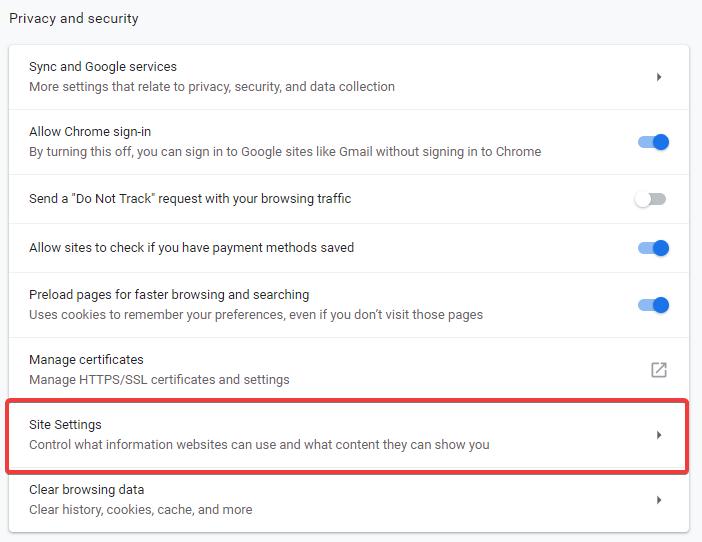
Pasul 4: În Setările site-ului, puteți găsi JavaScript.
Pasul 5: Verificați JavaScript , dacă scrie blocat, faceți clic pe el și comutați-l pentru a permite JavaScript. De asemenea, verificați YouTube în lista de site-uri blocate din a doua secțiune și eliminați-l de acolo.
Dezactivează extensiile Chrome
Uneori, extensiile pot împiedica site-urile web de streaming video. Deci, puteți încerca să verificați dacă aceasta este problema pentru YouTube care nu funcționează pe Chrome.
Puteți încerca să vă dezactivați extensiile una câte una, să deschideți simultan YouTube într-o altă filă și să îl reîmprospătați de fiecare dată. Acest lucru ne va ajuta să aflăm care dintre ele cauzează problemele și putem încerca să-l menținem dezactivat pentru utilizarea YouTube.
Urmați instrucțiunile de mai jos pentru a dezactiva extensiile Chrome :
Pasul 1: Deschideți Google Chrome, mergeți în colțul din dreapta sus și faceți clic pe pictograma cu trei puncte chiar lângă pictograma utilizatorului. Acum accesați Mai multe instrumente și faceți clic pe Extensii .
Pasul 2: Când deschideți Extensii, puteți vedea lista tuturor extensiilor Chrome. Dezactivați fiecare dintre ele dezactivându-l pentru o perioadă.
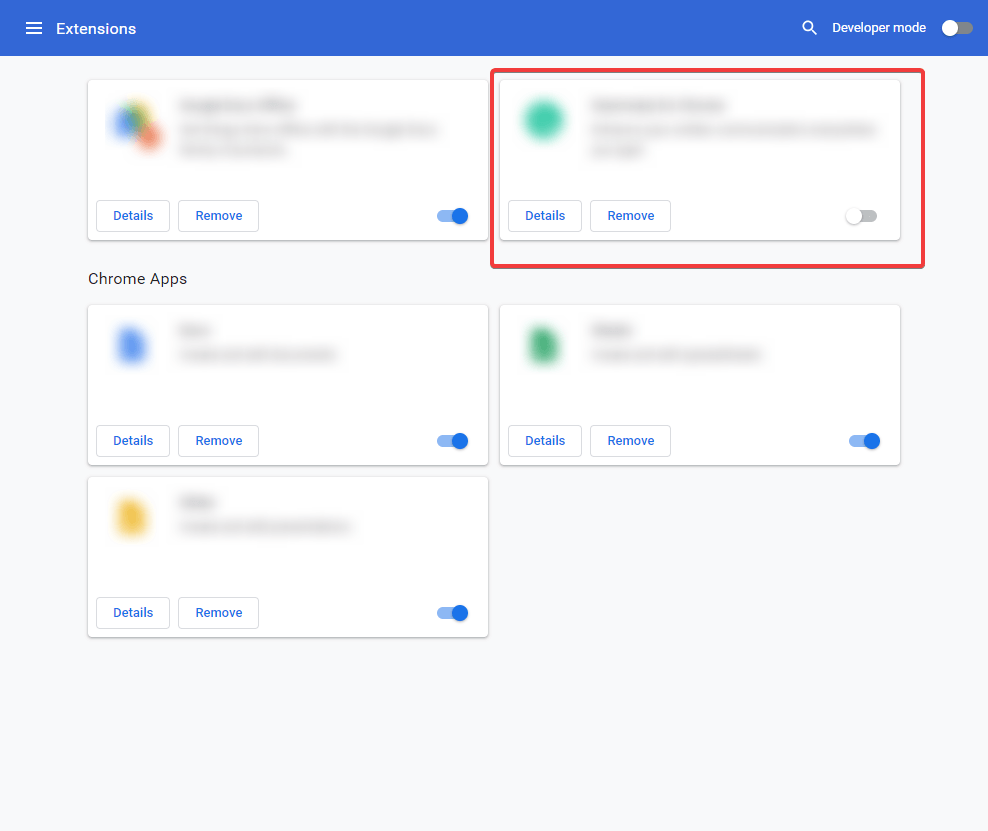
Sfat bonus: dacă nu doriți să dezactivați extensiile Chrome, încercați să deschideți YouTube pe Chrome cu modul incognito. Deoarece, modul Incognito blochează toate extensiile Chrome și, dacă vreo extensie Chrome este motivul problemei, o puteți evita cu ușurință.
Actualizați Google Chrome
Sună simplu, dar acest lucru poate cauza o întrerupere a accesului dvs. la site-ul de divertisment YouTube. Așa că asigurați-vă întotdeauna că aveți Chrome actualizat. Să vedem cum să facem acest lucru în pași simpli:
Pasul 1: Deschideți Google Chrome, mergeți în colțul din dreapta sus și faceți clic pe pictograma cu trei puncte chiar lângă pictograma utilizatorului. Acum accesați Ajutor și faceți clic pe Despre Google Chrome .
Pasul 2: În această secțiune, puteți vedea dacă este în așteptare o actualizare pentru Google Chrome. Puteți să dați clic pe el și să îl lăsați să se actualizeze.
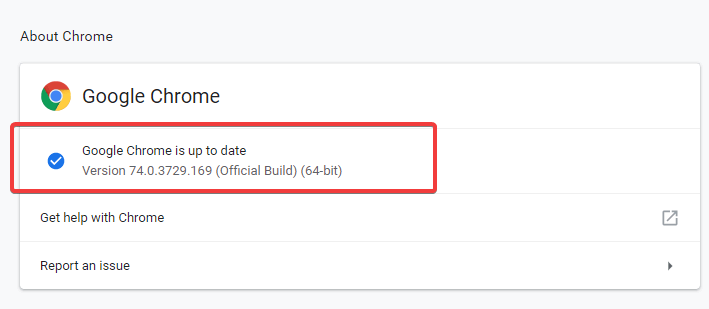
Pasul 3: Faceți clic pe Relansare .
Ștergeți memoria cache și cookie-urile
Este posibil ca Chrome să folosească un fișier cache vechi în timp ce deschide YouTube. Poate fi o piedică și nu va fi detectat atât de ușor până când nu parcurgeți manual toate setările. Pasul pe care trebuie să-l faceți este ștergerea memoriei cache și a cookie-urilor pentru a remedia YouTube care nu funcționează pe Chrome. Urmați pașii de mai jos pentru a face acest lucru:
Pasul 1: Deschideți Google Chrome, mergeți în colțul din dreapta sus și faceți clic pe pictograma cu trei puncte chiar lângă pictograma utilizatorului. Acum mergeți la Setări .
Pasul 2: În Setări, mergeți la sfârșitul paginii și faceți clic pe Avansat.
Pasul 3: Accesați Ștergeți datele de navigare .
Pasul 4: sub De bază , schimbați intervalul de timp la Tot timpul. Bifați casetele din fața Cookie-uri și alte date de site și Imagini și fișiere în cache . Acum faceți clic pe Ștergeți datele.
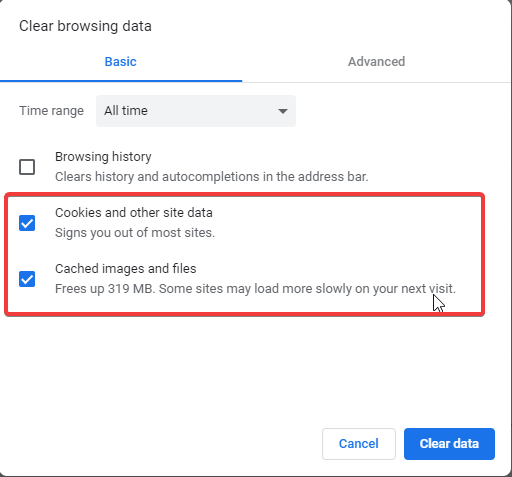
Acum faceți același lucru pentru setările avansate , schimbați intervalul de timp la Tot timpul. Bifați casetele din fața Cookies și alte date de site și imagini și fișiere în cache . Acum faceți clic pe Ștergeți datele.
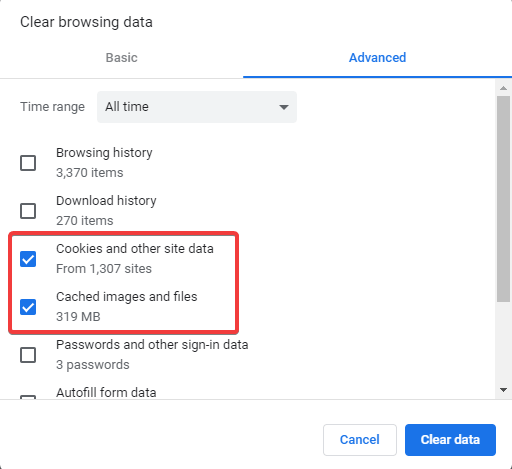
Reactivați accelerarea hardware
Chrome folosește accelerarea hardware pentru a rula grafica și sunetul cu ajutorul hardware-ului computerului dvs. Astfel, poate fi și motivul pentru care YouTube nu funcționează. Ori de câte ori un fișier de sistem este corupt, acesta poate opri procesul de redare a videoclipurilor.
Urmați pașii de mai jos pentru a dezactiva accelerarea hardware-
Pasul 1: Deschideți Google Chrome, mergeți în colțul din dreapta sus și faceți clic pe pictograma cu trei puncte chiar lângă pictograma utilizatorului. Acum mergeți la Setări .
Pasul 2: În Setări, mergeți la sfârșitul paginii și faceți clic pe Avansat.
Pasul 3: în Sistem, veți vedea Utilizați accelerarea hardware atunci când este disponibilă. Opriți întrerupătorul. Și faceți clic pe Relansare .
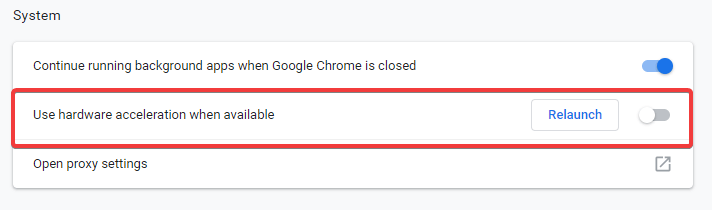
Pasul 4: Când reapare fila Chrome, porniți din nou comutatorul pentru accelerarea hardware.
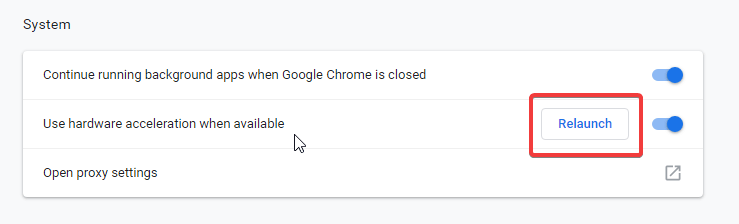
Din nou, faceți clic pe Relansare și verificați dacă problema dvs. YouTube care nu funcționează este rezolvată.
În plus, vă recomandăm să utilizați Advanced Driver Updater, deoarece acesta va menține actualizate driverele de sunet și grafică . Rezolvă problema fără sunet în Windows, deoarece driverele învechite sunt de vină pentru aceasta.
A concluziona:
Cu ajutorul acestui articol, puteți încerca să rezolvați problema cu YouTube care nu funcționează în Chrome. În afară de aceste metode, s-ar putea să vă gândiți să verificați dacă site-ul este oprit dintr-un anumit motiv. În acest caz, Google și verificați știrile dacă problema se confruntă cu mulți și puteți afla despre ea. Deși apare rar, s-a întâmplat în trecut și este posibil ca browserul dvs. să nu fie problema.